
Este software reparará errores comunes de la computadora, lo protegerá de la pérdida de archivos, malware, fallas de hardware y optimizará su PC para obtener el máximo rendimiento. Solucione problemas de PC y elimine virus ahora en 3 sencillos pasos:
- Descargar la herramienta de reparación de PC Restoro que viene con tecnologías patentadas (patente disponible aquí).
- Hacer clic Iniciar escaneo para encontrar problemas de Windows que podrían estar causando problemas en la PC.
- Hacer clic Repara todo para solucionar problemas que afectan la seguridad y el rendimiento de su computadora
- Restoro ha sido descargado por 0 lectores este mes.
Puede solucionar problemas de HiDPI siguiendo estos 5 pasos:
- Escala de pantalla de todo el sistema de control
- Deshabilitar la escala de visualización para aplicaciones específicas
- Actualiza tu computadora
- Verifica la configuración de tu GPU
- Desinstalar aplicaciones y programas problemáticos
Tener una pantalla de alta resolución es genial, si necesita mucho espacio mientras trabaja o si desea disfrutar de una imagen de alta calidad, pero tiene sus defectos. Por mucho que nos guste la pantalla de alta resolución, parece que algunos usuarios tienen problemas con HiDPI en Windows 10.
HiDPI Las pantallas y las computadoras portátiles son relativamente nuevas y, al igual que con cada nuevo tipo de tecnología, existe una período de ajuste antes de que los fabricantes de software optimicen sus dispositivos para una resolución tan alta muestra. Si tiene una pantalla HiDPI o una computadora portátil, es posible que observe algunos problemas, como menús pequeños o texto borroso.
Este es un problema tanto para los fabricantes de software como para Microsoft, porque algunos programas pueden verse normalmente, mientras que ciertas secciones de Windows 10 se ven mal y viceversa en una pantalla de alta resolución.
Entonces, ¿qué puedes hacer para solucionar este problema? Te lo diremos de inmediato.
Soluciones para solucionar problemas de Windows HiDPI
Solución 1 - Escalado de la pantalla de todo el sistema de control
Si usted tiene pantalla de alta resolución o dispositivo, Windows 10 detectará automáticamente la mejor configuración para usted. Sin embargo, esto no siempre funciona a la perfección, por lo que es posible que desee ajustar la escala manualmente, y aquí hay una manera de hacerlo.
- Haga clic derecho en su escritorio y elija Resolución de pantalla en el menú.
- Vaya al enlace "Agrandar o reducir el texto y otros elementos" y ahora podrá establecer el nivel de escala personalizado para su pantalla.
En las versiones más recientes de Windows 10, puede acceder a estas configuraciones yendo a la Página de Configuración> Sistema> Pantalla> Escala y diseño, como se muestra en la captura de pantalla a continuación.
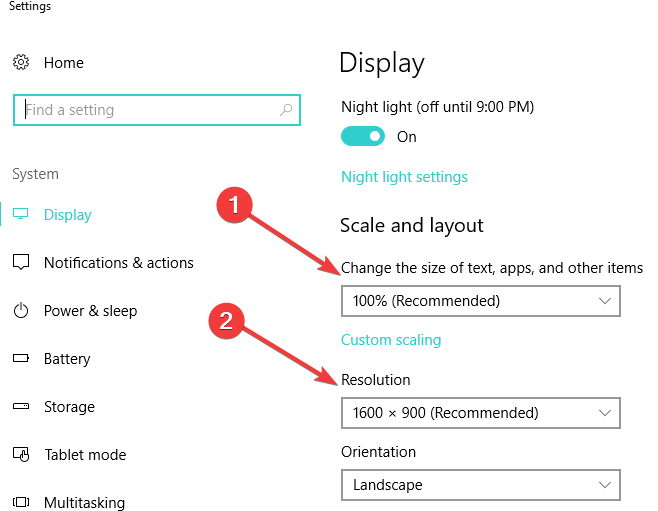
Vale la pena señalar que en Windows 10 cambiar la escala personalizada no requiere que cierre la sesión y vuelva a iniciarla, simplemente puede continuar donde lo dejó.
Dado que este es el problema de los desarrolladores externos, algunas aplicaciones fuentes borrosas cuando usa la escala. Aunque Windows 10 permite el escalado de DPI para todas las aplicaciones de escritorio, las que no tienen un alto soporte de DPI tendrán texto borroso o borroso en ciertas configuraciones, por ejemplo, cuando estableces el escalado al 200%. Muchas aplicaciones populares tienen este problema, como Google Chrome o Steam, pero de alguna manera puedes solucionar este problema.
- RELACIONADOS: Cómo arreglar la escala de DPI de YouTube en Windows 10
Solución 2: deshabilite el escalado de la pantalla para aplicaciones específicas
- Busque la aplicación que le está dando problemas de DPI y haga clic con el botón derecho, luego elija Propiedades en el menú.
- Vaya a la pestaña Compatibilidad y marque Deshabilitar la escala de pantalla en configuraciones altas de DPI.
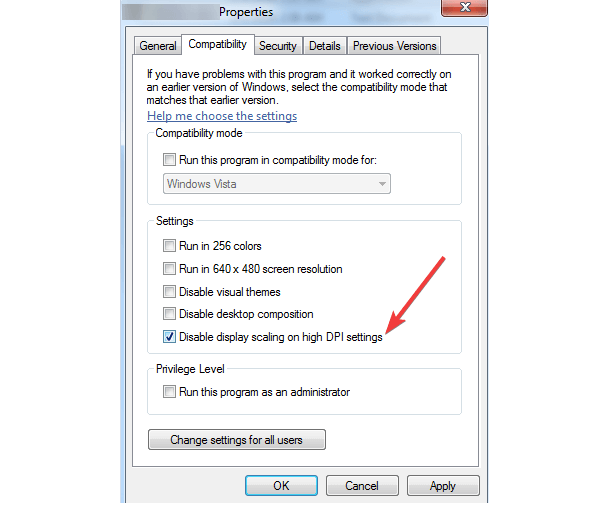
- Haga clic en Aplicar y luego en Aceptar.
Las fuentes ya no estarán borrosas, pero la desventaja de este método es que algunos elementos gráficos de la aplicación podrían reducirse. Dependiendo de la aplicación, tal vez puedas cambiar el tamaño de las fuentes o los elementos gráficos que contiene.
Ejecute un análisis del sistema para descubrir posibles errores

Descarga Restoro
Herramienta de reparación de PC

Hacer clic Iniciar escaneo para encontrar problemas de Windows.

Hacer clic Repara todo para solucionar problemas con tecnologías patentadas.
Ejecute un escaneo de PC con la herramienta de reparación Restoro para encontrar errores que causen problemas de seguridad y ralentizaciones. Una vez que se completa el escaneo, el proceso de reparación reemplazará los archivos dañados con archivos y componentes nuevos de Windows.
Además, puede deshabilitar la escala de DPI por completo, pero es posible que esa no sea la mejor solución, ya que todos los elementos gráficos se verán más pequeños.
Solución 3: actualice su computadora

Microsoft ya lanzó bastantes actualizaciones acumulativas que incluían mejoras de HiDPI. Asegúrese de estar ejecutando la última versión del sistema operativo Windows 10 para beneficiarse de estas mejoras. Busque actualizaciones e instale las nuevas actualizaciones que estén disponibles.
- LEA TAMBIÉN: Cómo solucionar el problema de la pantalla de tinte amarillo de Windows 10 para siempre
Solución 4 - Verifique la configuración de su GPU
Su controlador de gráficos también puede ser la causa principal del problema. En primer lugar, asegúrese de haber instalado las últimas versiones del controlador de GPU.
Luego, asegúrese de establecer su resolución nativa como el valor predeterminado. Si estos valores son más bajos, esto indica que solo se está utilizando el controlador genérico. También desea utilizar su controlador AMD / NVIDIA / Intel.
Solución 5: desinstale aplicaciones y programas problemáticos
Si los problemas de HiDPI que está experimentando se refieren solo a aplicaciones y programas específicos, desinstale y vuelva a instalar las herramientas problemáticas. Esta solución rápida puede ser la respuesta a su problema.
Las pantallas y los dispositivos de alto DPI son increíbles, pero como puede ver, el software aún no está optimizado para ellos y hay algunos problemas. Depende de los desarrolladores de software y de Microsoft optimizar sus productos para los usuarios finales, pero esto puede llevar algún tiempo.
Actualmente estamos esperando un parche permanente de Microsoft que solucione este problema, y estamos seguros de que otros desarrolladores de software optimizarán lenta pero seguramente su software para dispositivos HiDPI.
Si tiene otros problemas relacionados con Windows 10, puede buscar la solución en nuestro Corrección de Windows 10 sección.
GUÍAS RELACIONADAS PARA VERIFICAR:
- Problemas de DPI altos con Escritorio remoto en Windows 10 [Fijar]
- Windows 10 obtiene soporte mejorado de alta resolución de PPP para aplicaciones de escritorio
- REVISIÓN: Windows 10 cambia la resolución por sí solo
 ¿Sigues teniendo problemas?Arréglelos con esta herramienta:
¿Sigues teniendo problemas?Arréglelos con esta herramienta:
- Descarga esta herramienta de reparación de PC Excelente en TrustPilot.com (la descarga comienza en esta página).
- Hacer clic Iniciar escaneo para encontrar problemas de Windows que podrían estar causando problemas en la PC.
- Hacer clic Repara todo para solucionar problemas con tecnologías patentadas (Descuento exclusivo para nuestros lectores).
Restoro ha sido descargado por 0 lectores este mes.

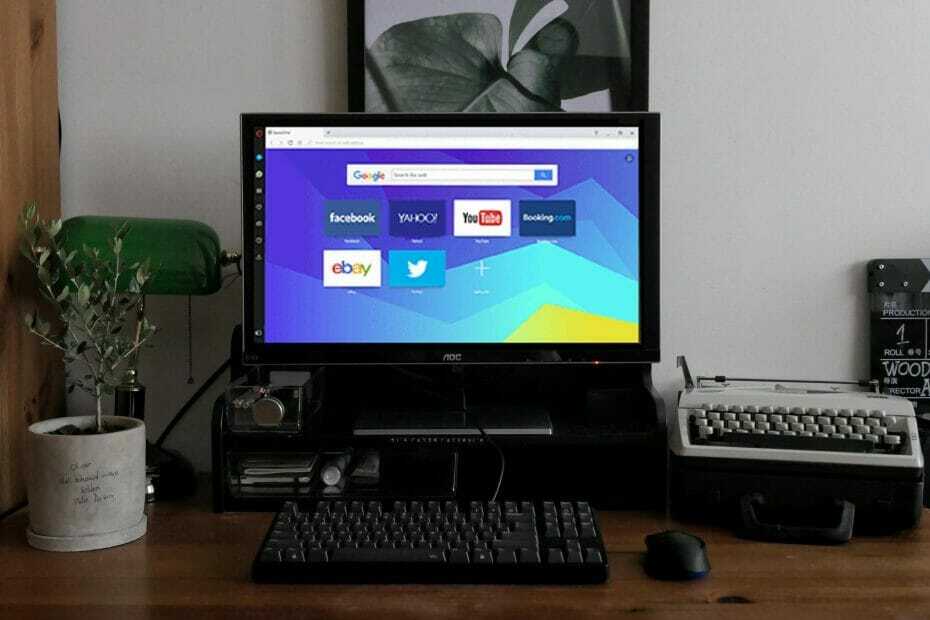
![Error de tiempo de ejecución de Atibtmon.exe en Windows 10 [GUÍA COMPLETA]](/f/abc91c6b7f6e64671e0c9e6901622d34.jpg?width=300&height=460)